HP ZBook 15 G4 Mobile Workstation User Manual Page 17
- Page / 88
- Table of contents
- BOOKMARKS
Rated. / 5. Based on customer reviews


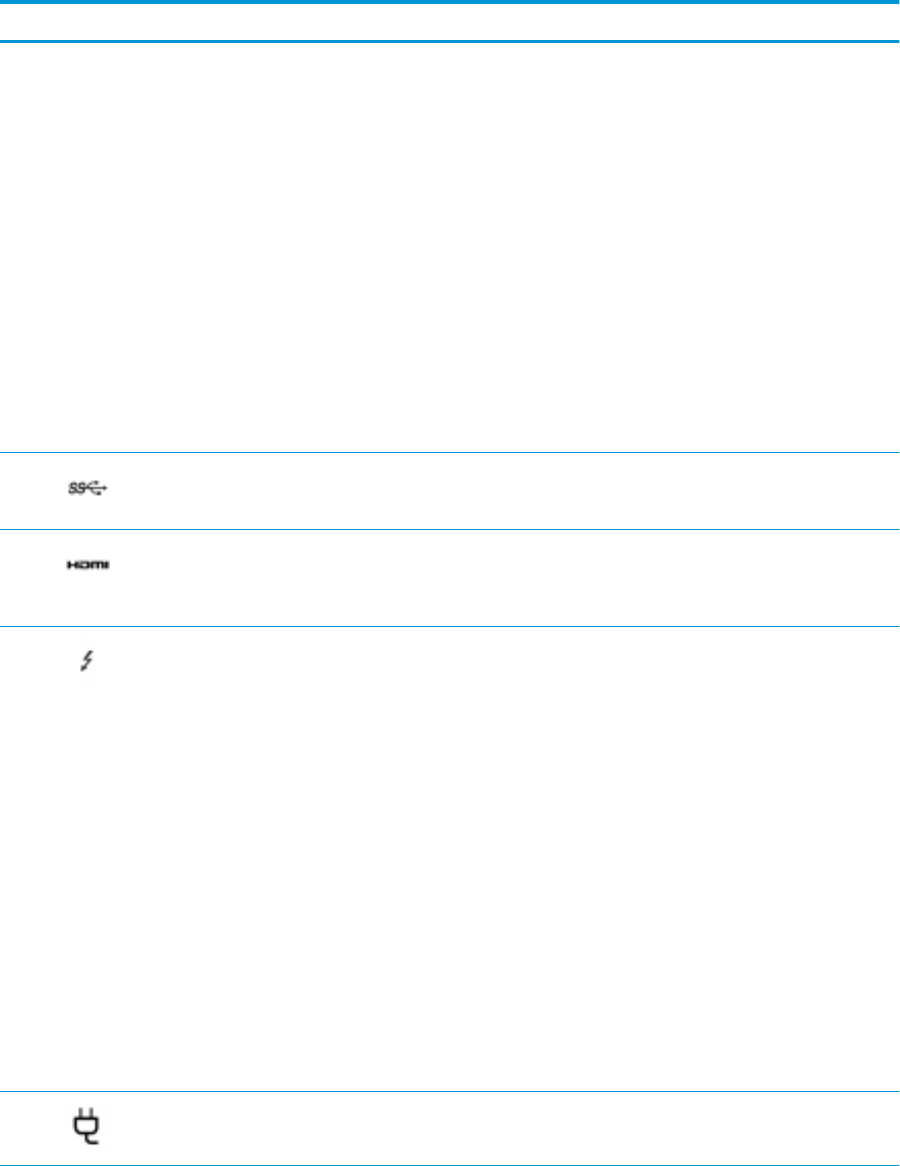
Componente Descripción
¡ADVERTENCIA! Para reducir el riesgo de lesiones personales,
ajuste el volumen antes de utilizar auriculares, auriculares de
botón o un set de auriculares y micrófono. Para obtener
información de seguridad adicional, consulte Avisos normativos,
de seguridad y medioambientales.
Para acceder a esta guía:
1. Escriba support en el cuadro de búsqueda de la barra de
tareas y luego seleccione la aplicación HP Support
Assistant.
O bien:
Haga clic en el icono del signo de interrogación en la barra
de tareas.
2. Seleccione Mi PC, seleccione la cha de Especicaciones y
luego seleccione Guías del usuario.
NOTA: Cuando se conecta un dispositivo al conector, se
desactivan los altavoces del equipo.
(3) Puertos USB 3.x SuperSpeed (2) Conectan un dispositivo USB, como un teléfono celular, una
cámara, un monitor de actividad o un reloj inteligente, y
permiten la transferencia de datos a alta velocidad.
(4) Puerto HDMI Conecta un dispositivo opcional de video o audio, como una
televisión de alta denición, cualquier componente digital o de
audio compatible o un dispositivo HDMI (Interfaz multimedia de
alta denición) de alta velocidad.
(5) Puertos Thunderbolt y SuperSpeed USB Tipo C
(2)
Cuando el equipo está encendido, conecta y carga los
dispositivos USB que tengan conectores Tipo C, como teléfonos
celulares, cámaras, monitores de actividad o relojes
inteligentes, y permite la transferencia de datos a alta
velocidad.
O bien:
Conectarse a distintos USB, video, HDMI y dispositivos de LAN.
NOTA: Puede necesitar cables y/o adaptadores (se adquieren
por separado).
O bien:
Conecta un dispositivo de visualización que tenga un conector
USB Tipo C y proporciona la salida de la pantalla.
NOTA: Su equipo también puede admitir una estación de
acoplamiento Thunderbolt.
O bien:
Conecta un dispositivo DisplayPort que tiene un conector USB
Tipo C y proporciona la salida de la pantalla.
(6) Conector de alimentación Permite conectar un adaptador de CA.
(7) Indicador luminoso de la batería El cable de alimentación de CA está conectado:
●
Blanco: la carga de la batería es superior al 90 por ciento.
●
Ámbar: la carga de la batería es del 0 al 90 por ciento.
●
Apagado: no se está cargando la batería.
Parte lateral derecha 5
- Guía del usuario 1
- Advertencias de seguridad 3
- Tabla de contenido 7
- 1 Bienvenido 13
- Búsqueda de información 14
- Búsqueda de información 3 15
- 2 Componentes 16
- Parte lateral derecha 5 17
- Parte lateral izquierda 18
- Pantalla 19
- Área del teclado 20
- Indicadores luminosos 21
- 10 Capítulo 2 Componentes 22
- Área del teclado 11 23
- Teclas especiales 24
- Teclas de acción 24
- Área del teclado 13 25
- Parte inferior 26
- Parte frontal 26
- Etiquetas 27
- 3 Conexiones de red 29
- Conexión a una WLAN 30
- Conexión a una red con cable 32
- 4 Navegación en la pantalla 36
- 5 Recursos de entretenimiento 40
- Uso de video 41
- Congurar audio HDMI 44
- Apagado del equipo 48
- Batería sellada de fábrica 51
- 7 Seguridad 53
- Uso de contraseñas 54
- Selección de DriveLock manual 59
- Deshabilitación de DriveLock 61
- Uso de software antivirus 62
- Uso de software de rewall 63
- 8 Mantenimiento 65
- Limpieza de su equipo 66
- Procedimientos de limpieza 67
- Sure Start 75
- Actualización del BIOS 76
- 12 Especicaciones 82
- 13 Descarga electrostática 83
- 14 Accesibilidad 84
 (78 pages)
(78 pages) (20 pages)
(20 pages) (146 pages)
(146 pages) (128 pages)
(128 pages) (49 pages)
(49 pages) (74 pages)
(74 pages) (32 pages)
(32 pages) (80 pages)
(80 pages) (25 pages)
(25 pages)







Comments to this Manuals